1、画布中输入字母,并调整大小

2、按住“Alt”向下拖拽复制一份,并更改字母为喜欢的

3、选中两个字母,去掉填充,描边为0.75pt
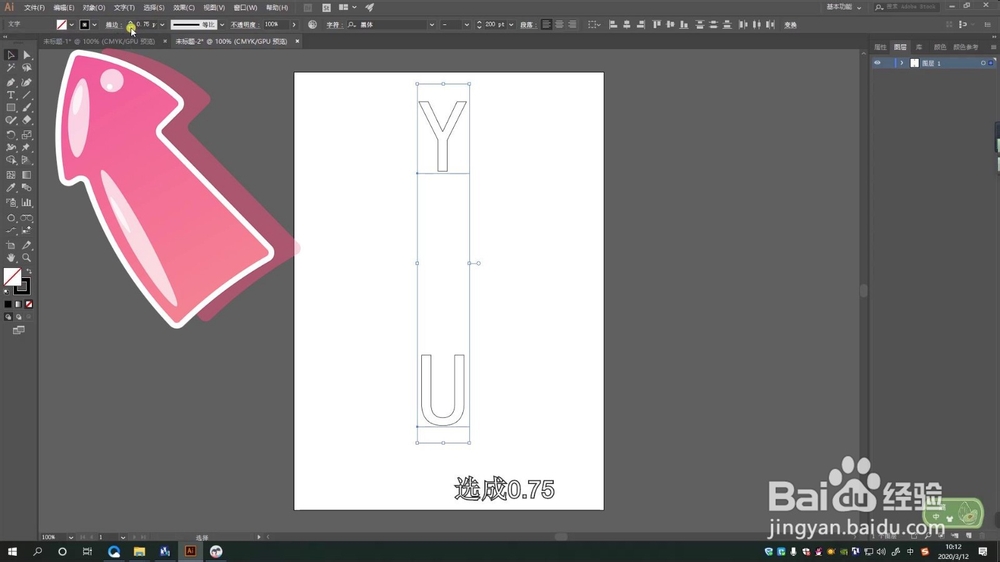
4、选择“对象”--“混合”--“建立”

5、选择“对象”--“混合”--“混合选项”

6、改为“指定的步数”,数值100

7、新建图层

8、利用钢笔工具画出“S”形路径

9、选择“对象”--“混合”--“替换混合轴”
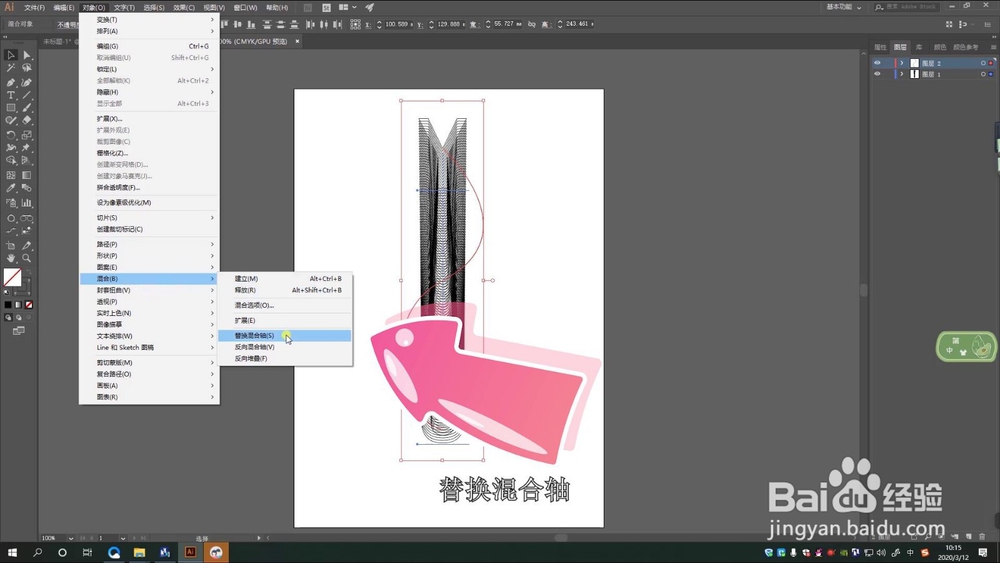
10、为两个字母分别制定喜欢的颜色,即可

时间:2024-10-14 11:20:09
1、画布中输入字母,并调整大小

2、按住“Alt”向下拖拽复制一份,并更改字母为喜欢的

3、选中两个字母,去掉填充,描边为0.75pt
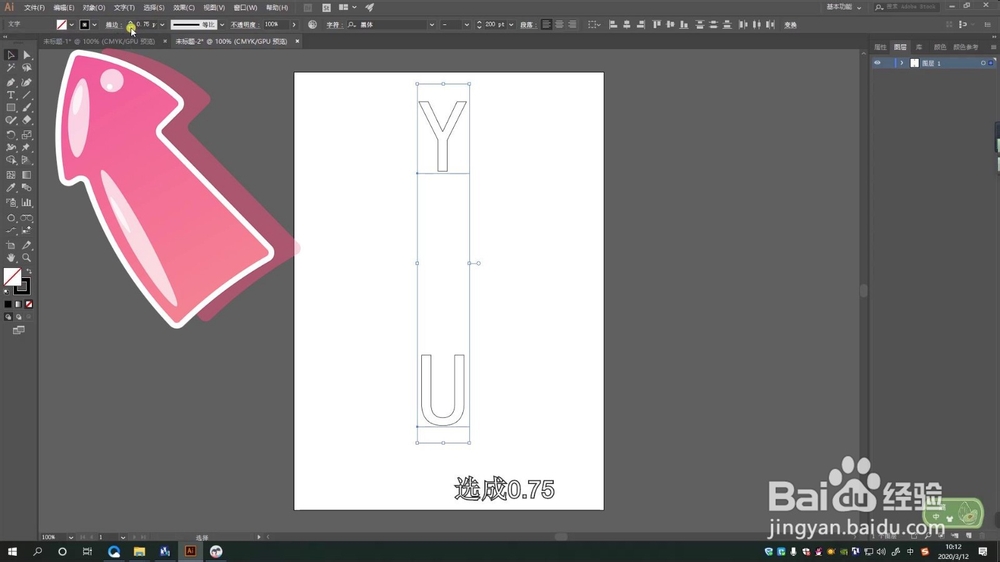
4、选择“对象”--“混合”--“建立”

5、选择“对象”--“混合”--“混合选项”

6、改为“指定的步数”,数值100

7、新建图层

8、利用钢笔工具画出“S”形路径

9、选择“对象”--“混合”--“替换混合轴”
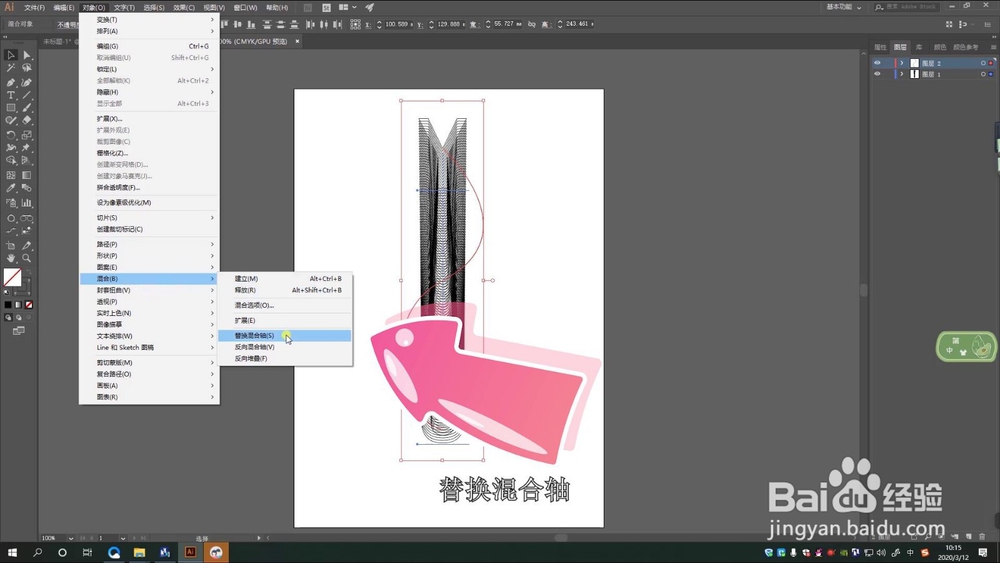
10、为两个字母分别制定喜欢的颜色,即可

